Швидко вставте фрейм або формат кадру в Word
Kutools для Word
Якщо ви хочете вставити або використовувати кадр у документі у програмі Word, ви можете виявити, що більше не можете безпосередньо застосовувати команду frame із інтерфейсу стрічки. У найновішій версії програми Microsoft Office Word, якщо ви хочете вставити фрейм, вам потрібно додати команду frame в інтерфейс стрічки, спочатку налаштувавши інтерфейс Ribbon. Це те саме, коли потрібно відформатувати кадр у документі, наприклад, змінити положення кадру або інші налаштування кадру тощо. Ви завжди повинні налаштувати інтерфейс стрічки, перш ніж застосовувати команду frame. Але з Kutools для WordАвтора Кадр та Формат кадру утиліта, ви можете швидко вставити або відформатувати кадр у документі.
Швидко вставте рамку в документ
Швидко відформатуйте кадр у документі
Рекомендовані засоби підвищення продуктивності для Word
Kutools для Word: Інтеграція ШІ 🤖, понад 100 розширених функцій заощаджують 50% часу обробки документів.Безкоштовне завантаження
Вкладка Office: представлено вкладки, подібні до браузера, у Word (та інших інструментах Office), що спрощує навігацію між кількома документами.Безкоштовне завантаження
 Натисніть Кутулс > більше > Кадр > Кадр. Дивіться знімок екрана:
Натисніть Кутулс > більше > Кадр > Кадр. Дивіться знімок екрана:

 Швидко вставте рамку в документ
Швидко вставте рамку в документ
Якщо ви хочете швидко вставити кадр у документ без налаштування інтерфейсу стрічки, ви можете швидко виконати це наступним чином:
1. Будь ласка, поставте курсор у те місце, куди потрібно вставити рамку в документ, а потім застосуйте цю утиліту, клацнувши Кутулс > більше > Кадр > Кадр.
2. Ви побачите рамку, як показано на скріншоті нижче у вашому документі.
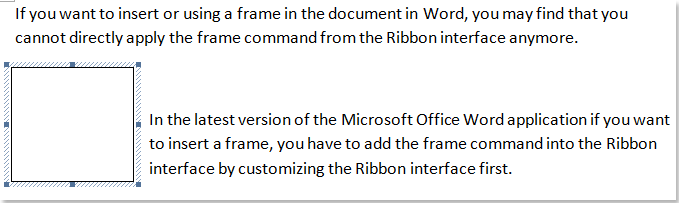
 Швидко відформатуйте кадр у документі
Швидко відформатуйте кадр у документі
Якщо ви хочете швидко відформатувати кадр у документі, зробіть наступне:
1. Помістіть курсор у кадр, який потрібно відформатувати, а потім застосуйте цю утиліту, клацнувши Кутулс > більше > Кадр > Формат кадру.
2. Ви можете відформатувати кадр у Кадр діалогове вікно, як показано на знімку екрана нижче.
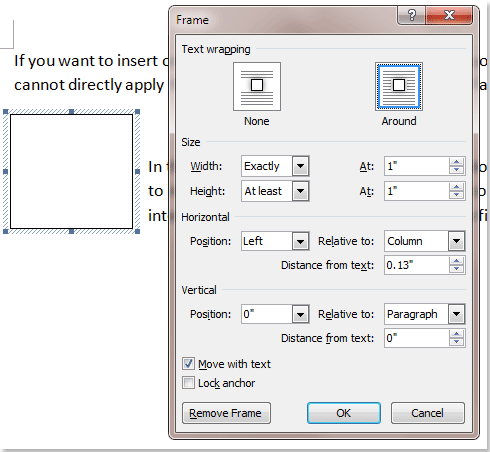
Найкращі інструменти продуктивності офісу
Kutools для Word - Підніміть свій досвід Word із Over 100 Чудові особливості!
🤖 Kutools AI Assistant: змініть свій текст за допомогою ШІ - Створення вмісту / Польський текст для ясності / Узагальнити документи / Звертайтеся за інформацією на основі Документа, все в Word
📘 Майстерність документів: Розділити сторінки / Об’єднати документи / Експортувати вибране в різні формати (PDF/TXT/DOC/HTML...) / Пакетне перетворення в PDF / Експортувати сторінки як зображення / Друк кількох файлів одночасно...
✏ Редагування змісту: Пакетний пошук та заміна між кількома файлами / Змінити розмір усіх зображень / Транспонування рядків і стовпців таблиці / Перетворити таблицю в текст...
🧹 Очищення без зусиль: Змітати Зайві простори / Розбиття розділів / Усі заголовки / Текстові поля / Гіперпосилання / Щоб отримати більше інструментів для видалення, відвідайте наш сайт Вилучити групу...
➕ Творчі вставки: Вставити Роздільники тисяч / Прапорці / радіо кнопки / QR-код / Штрих-код / Таблиця діагональних ліній / Заголовок рівняння / Підпис зображення / Заголовок таблиці / Кілька зображень / Дізнайтеся більше в Вставити групу...
???? Точність вибору: Точне визначення конкретні сторінки / Таблиці / форми / заголовок абзаців / Покращте навігацію за допомогою більше Виберіть функції...
⭐ Покращення зірок: Швидка навігація до будь-якого місця / автоматичне вставлення повторюваного тексту / плавно перемикатися між вікнами документів / 11 Інструменти перетворення...
